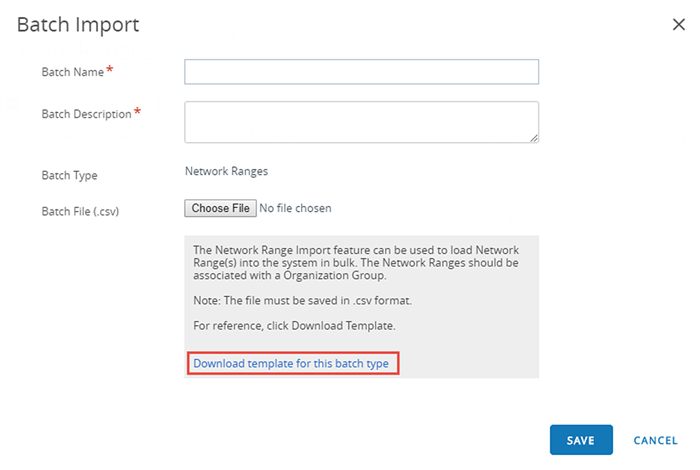Назначения устройств
Вы можете перемещать устройства между организационными группам (ОГ) и именами пользователей на основе диапазона IP-адресов или настраиваемых атрибутов с помощью «Назначений устройств». Это альтернатива организации содержимого по группам пользователей в Workspace ONE UEM.
Вместо того, чтобвручную перемещать устройства между ОГ, можно настроить в консоли автоматическое перемещение устройств при подключении к определенной сети Wi-Fi. Кроме того, можно перемещать устройства на основе заданных настраиваемых правил атрибутов.
Типичным примером использования назначений устройств является ситуация, когда пользователь регулярно меняет роли, в которых требуются специальные профили и приложения.
Для перемещения устройств выберите один из вариантов, Группы пользователей или Назначения устройств, поскольку Workspace ONE UEM не поддерживает обе функции на одном устройстве.
- ПРИМЕЧАНИЕ. Устройства не поддерживают определение диапазонов IP-адресов. Таким образом, устройства Windows должны использовать группы пользователей вместо назначений устройств для автоматического перемещения устройств между организационными группами. Кроме того, можно перемещать устройство на основе атрибутов в Workspace ONE Intelligence или с помощью датчика. Подробнее см. в разделах Workspace ONE Intelligence и Создание датчиков для устройств Windows Desktop.
Включение назначений устройств
Прежде чем перемещать устройства между организационными группами (ОГ) и пользователями на основе диапазона IP-адресов или настраиваемого атрибута, необходимо включить назначения устройств в Workspace ONE UEM. Настройку назначений устройств можно выполнять только на уровне дочерней организационной группы.
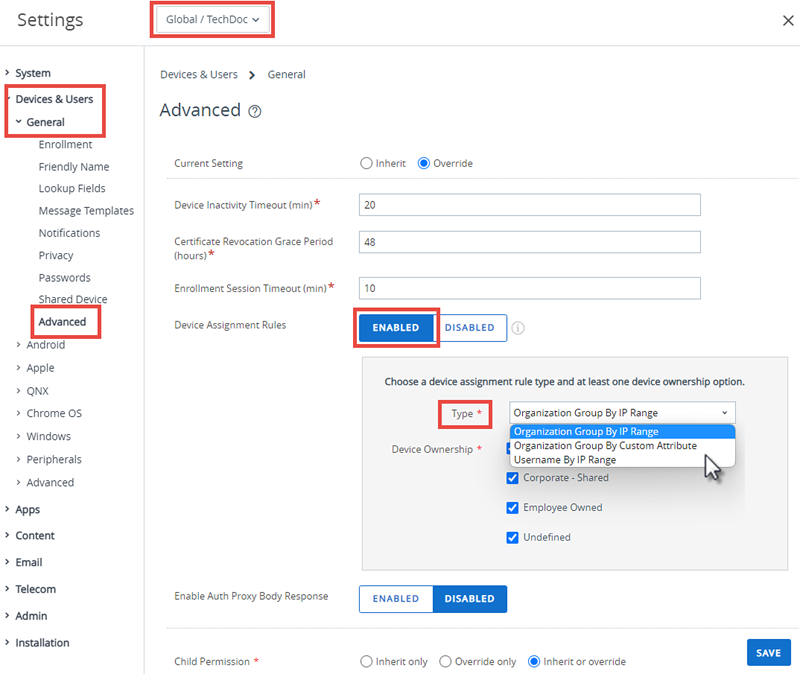
- Необходимо членство в организационной группе клиентского типа.
- Перейдите в раздел Группы и настройки > Все настройки > Устройства и пользователи > Общее > Дополнительно и выберите Переопределить или Наследовать для текущей настройки.
- В поле Правила назначений устройств выберите Включено.
-
Выберите Тип управления ниже.
- Организационные группы по диапазону IP-адресов: позволяет перемещать устройство в определенную ОГ при переходе устройства между диапазонами сетей Wi-Fi. Это перемещение автоматически затрагивает профили, приложения, политики и продукты.
-
Организационные группы по настраиваемому атрибут — позволяет перемещать устройство в указанную организационную группу на основе настраиваемых атрибутов.
Настраиваемые атрибуты позволяют администраторам получать определенные значения от управляемого устройства и возвращать их в консоль Workspace ONE UEM Console. Кроме того, можно назначить значение атрибута устройствам для использования при предоставлении продуктов или в качестве значений подстановки.
- Если включена настройка Орг. группы по настраиваемому атрибуту, появляется ссылка Нажмите здесь, чтобы создать настраиваемый атрибут на основе правила назначения. При нажатии на нее открывается новая вкладка браузера со страницей Правила назначения настраиваемого атрибута, где можно создать собственные правила.
-
Имена пользователей по диапазону IP-адресов: когда устройство выходит из одной сети и входит в другую, оно меняет имена пользователей вместо перехода в другую организационную группу. Это затрагивает профили, приложения, политики и продукты, как и в случае с изменением ОГ. Этот вариант предназначен для клиентов, которые не могут создавать организационные группы, и предоставляет собой альтернативный способ назначения устройства.
Важно! Если необходимо изменить тип назначения в существующей конфигурации назначения, следует удалить все существующие назначенные диапазоны. Чтобы удалить назначения диапазонов IP-адресов, перейдите в раздел Группы и настройки > Группы > Организационные группы > Диапазоны сети. Чтобы удалить назначения настраиваемого атрибута, перейдите в раздел Устройства > Предоставление > Настраиваемые атрибуты > Правила назначения настраиваемого атрибута.
-
Выберите параметры Принадлежности устройства. Назначаются только устройства с выбранным типом принадлежности:
- Корпоративное-личное
- Корпоративное-общее
- Личное
- Не определено
-
Можно добавить диапазон сети, перейдя по ссылке Нажмите здесь, чтобы создать диапазон сети.
На эту страницу также можно перейти, выбрав Группы и настройки > Группы > Организационные группы > Диапазоны сетевых адресов. Параметры сетевых диапазонов отображаются, только если включен параметр Назначения устройства для организационной группы, в которой вы находитесь при посещении этого местоположения.
При выборе отображается страница Диапазоны сетевых адресов.
-
После выбора варианта нажмите Сохранить.
Определение правила назначения или сетевого диапазона устройства
Когда устройство под управлением Workspace ONE UEM подключается к Wi-Fi, оно проходит проверку подлинности и выполняет автоматическую установку профилей, приложений, политик и предоставление продуктов для выбранной организационной группы.
Кроме того, можно определить правила на основе настраиваемых атрибутов. После регистрации устройства с определенным атрибутом правило назначит устройство в настроенную организационную группу. Устройство также может назначаться, если получает предоставляемый продукт с настраиваемым атрибутом-квалификатором.
Настройку назначений устройств можно выполнять только на уровне дочерней организационной группы.
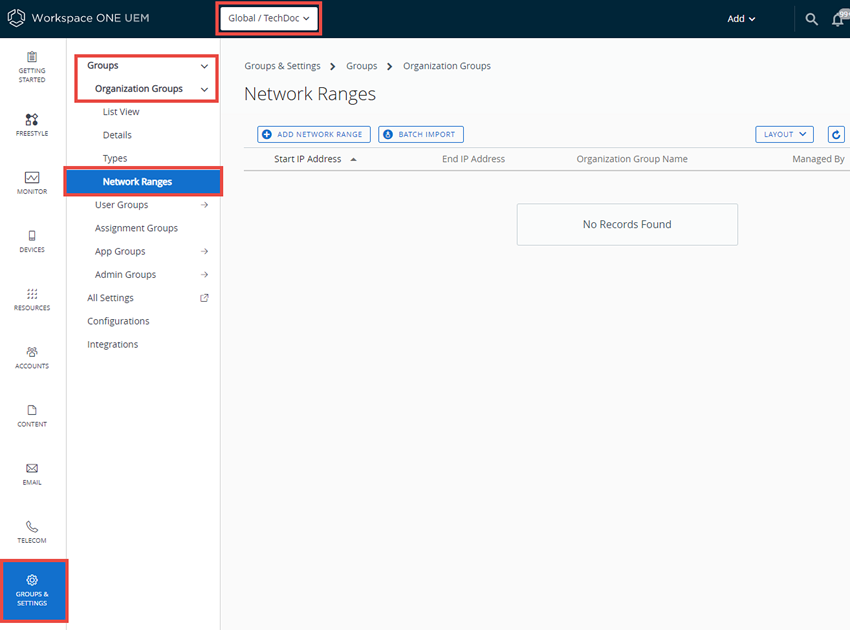
-
Перейдите в раздел Группы и настройки > Группы > Организационные группы > Диапазоны сети.
Параметр «Диапазоны сети» становится видимым, только если включены назначения устройств. Если не удается найти «Диапазоны сети» в пути навигации по организационным группам, см. предыдущий раздел «Включение назначений устройств».
-
Чтобы добавить один диапазон IP-адресов, нажмите Добавить диапазон сети. На странице Добавить или изменить диапазон сети заполните следующие поля и нажмите Сохранить.
Настройка Описание Начальный IP-адрес Введите верхний предел диапазона сети. Конечный IP-адрес Введите нижний предел диапазона сети. Название организационной группы Введите имя организационной группы, в которую попадут устройства после добавления диапазона сети. Этот параметр отображается, только если выбран Тип назначения сети «Организационные группы по диапазону IP-адресов». Имя пользователя Введите имя пользователя, для которого будут записываться устройства при вводе указанного диапазона сети. Этот параметр отображается, только если выбран Тип назначения сети «Имена пользователей по диапазону IP-адресов». Описание При необходимости введите описание диапазона сети. Перекрывающиеся диапазоны сети вызовут сообщение «Не удалось сохранить. Диапазон сети существует».
-
Чтобы добавить несколько диапазонов сети, выберите пакетный импорт для экономии времени.
- На странице «Пакетный импорт» нажмите ссылку Загрузите шаблон для этого пакетного типа, чтобы просмотреть и загрузить шаблон пакетного импорта в формате CSV.
-
Откройте CSV-файл. CSV-файл содержит несколько столбцов, соответствующих параметрам на экране Добавить диапазон сети. В столбце «OrganisationGroup» введите идентификатор организационной группы, а не название организационной группы.
Примечание. Можно определить идентификатор любой организационной группы, 1) перейдя в ОГ, для которой нужно определить идентификатор и 2) наведя указатель мыши на метку ОГ, которая отображает всплывающее окно с идентификатором группы.
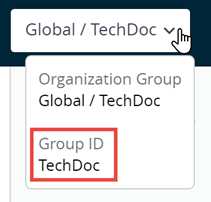
Примечание. Файл CSV (список значений, разделенных запятыми) — это текстовый файл в формате «TXT», расширение которого изменено на «CSV». Такие файлы используются для хранения табличных данных в виде простого текста. Каждая строка файла представляет собой запись данных. Каждая запись состоит из одного или нескольких полей, разделенных запятыми. Файл можно открыть и изменить в любом текстовом редакторе. Также его можно открыть и изменить с помощью Microsoft Excel.
-
При открытии шаблона CSV обратите внимание, что выборочные данные были добавлены в каждый столбец шаблона. Представленные данные выборки позволяют информировать о том, какие данные требуются и в каком формате они должны быть. Соблюдайте формат выборки данных. Подготовьте этот шаблон, заполнив каждый обязательный столбец для каждого диапазона сети, который необходимо добавить.
- Импортируйте заполненный шаблон с помощью страницы Пакетный импорт.
- Нажмите Сохранить.